
Tā vienmēr var notikt izveidosim neskaidru fotoattēlu, kuru vēlamies labot lai atgūtu šo kadru, ko ātri izdarījām, kad devāmies atvaļinājumā, un nebija laika to atkārtot. Patiesība ir tāda, ka no mūsu Android mobilā tālruņa, tāpat kā no citām ierīcēm, mums ir pietiekami daudz iespēju, lai to padarītu ērtu un bezmaksas.
Mēs parādīsim dažus veidus, kā jums jāatgūst šī neskaidra fotogrāfija un jāpadara tā asāka. Vispirms mēs to darīsim dažādas lietotnes mūsu datoram ar Windows 10, un tad mēs pāriesim iepriekš kāda tīmekļa lietotne kā mūsu Android mobilajā ierīcē. Mēs to darīsim, lai labotu šīs bildes.
Labākās programmas datorā, lai izlabotu izplūdušus fotoattēlus

Sāksim sarakstu ar bezmaksas lietotnēm vairāk izklausījās kā GIMP un Painter. Abi ļaus mums ātri izlabot šos izplūdušos fotoattēlus, izmantojot fokusa filtru. Mēs varam to pielietot vairākas reizes, līdz konstatējam, ka tas padara fotoattēlu asāku, taču atcerieties, ka, ja jūs to palaižat garām, jūs varat sabojāt detaļas, tāpēc labāk nokavēt, nekā iet pāri bortam, fiksējot neskaidras fotogrāfijas.
GIMP
Mēs esam agrāk programma, kas ir tālu no sarežģītības un Adobe Photoshop izcilību, taču tas ļauj mums izlabot šīs izplūdušās fotogrāfijas. Lai labotu fotoattēlus, mēs veiksim šīs darbības:
- Mēs lejupielādējam GIMP: izlādēt
- Pēc tā instalēšanas mēs to atveram
- Tagad pieņemsim atveriet rīkus ar kombināciju Control + O taustiņi
- Mēs izvēlamies Paint rīkus un izvēlamies opciju Blur / Focus
- Mēs pielāgojamies, lai novērstu izplūdumu no fotoattēla ar šo opciju
- Mēs saglabājam failu, un šis fotoattēls ir izlabots
Paint.net
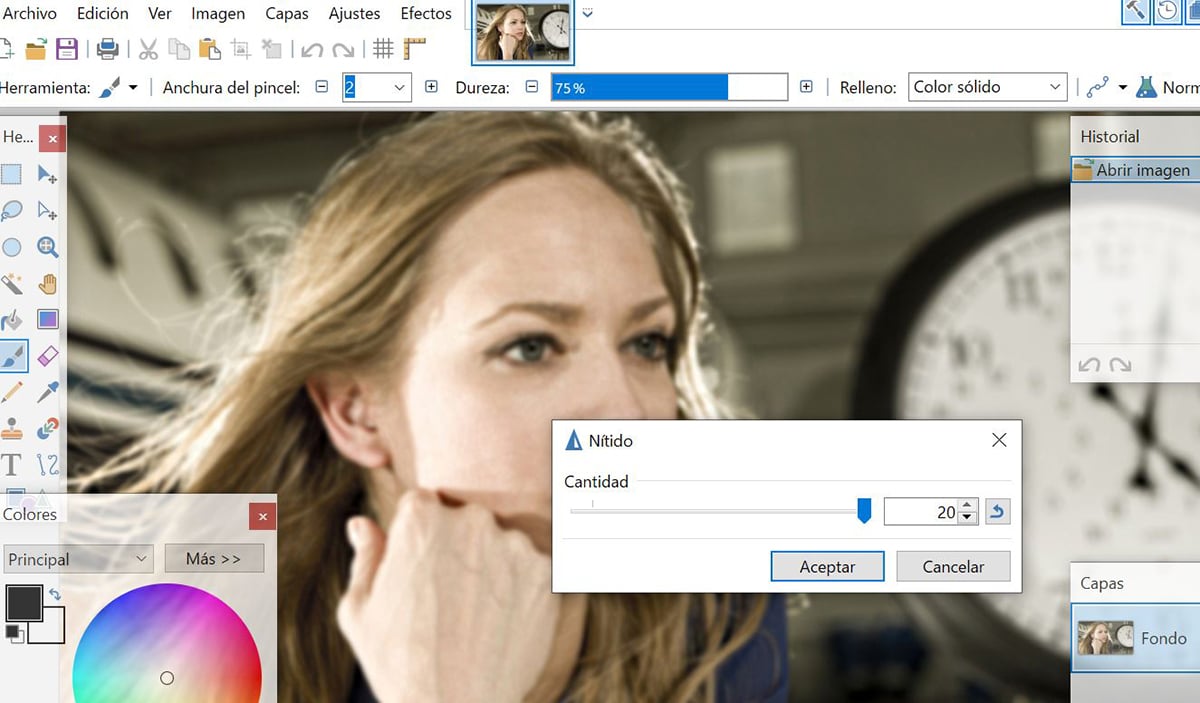
Uno no labākajām mūsu rediģēšanas programmām mūsu datoram ar Windows 10 un tas ļauj mums piekļūt dažām interesantām funkcijām, kas ir Adobe Photoshop, lai gan šī programma ir apmaksāta. Ir taisnība, ka Paint ir visas nepieciešamās rediģēšanas opcijas, tāpēc veiciet šīs darbības.
- Pirmkārt mums ir jālejupielādē Paint.net:
- paint.net: izlādēt
- Tā ir saite labajā pusē ar URL zilā krāsā
- Mēs to instalējam pēc lejupielādes
- Mēs no mapes velkam aizmigloto attēlu lai to atvērtu programmā Paint
- Noklikšķiniet uz Efekti
- Tagad spēlē atrodiet Sharp efektu un tas ļaus mums fokusēt attēlu
- Bārs tiek ģenerēts ar slīdni, kas mēs varam palielināt, lai piemērotu lielāku efektu asums fotogrāfijā
- Mēs cenšamies, līdz attēlā atrodam pareizo vērtību
- Mēs dodam OK, un efekts tiek piemērots
- Mēs pārbaudām, vai mēs vēlamies, lai tas būtu šāds. Mēs varam mēģināt vēlreiz un pēc tam pavilkt Control + Z, lai atgrieztos pie veiktā soļa un atstātu to tādu, kāds esam
- Izdzēstais attēls mums jau ir gatavs.
Adobe Photoshop
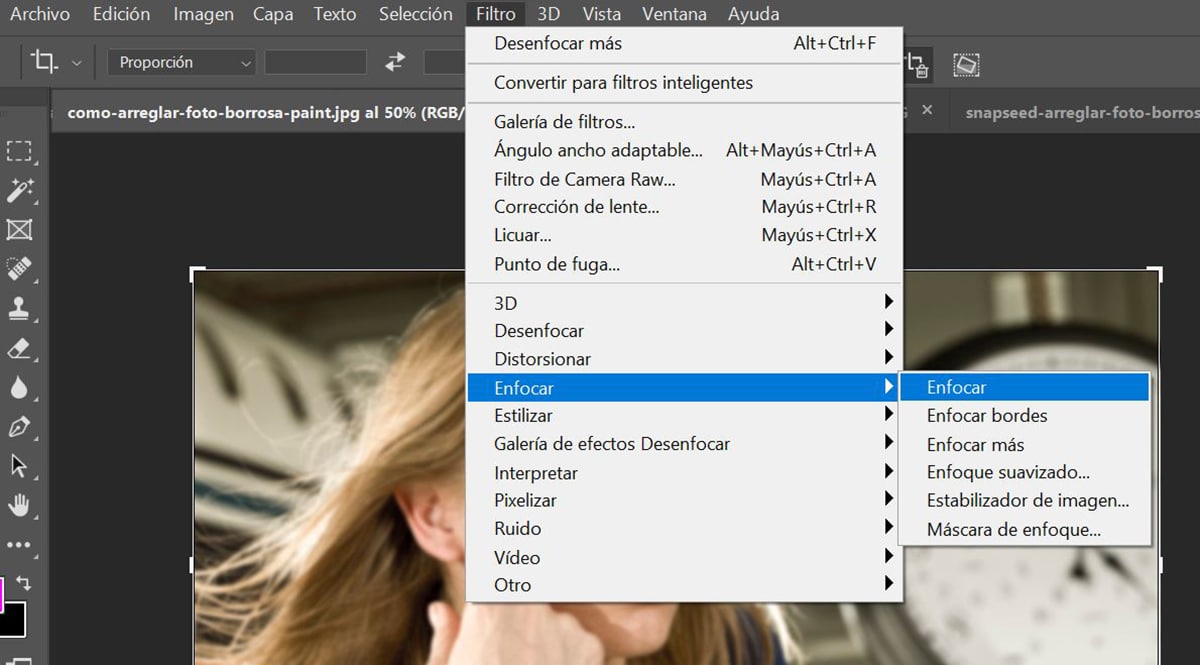
Ir ātrāks un kvalitatīvāks risinājums, lai arī es teicu, mums ir jāiegādājas viena no versijām vai jāmaksā par Creative Cloud abonementu, lai varētu būt Photoshop. Ja tā, šīs ir darbības:
- Mēs atveram attēlu Photoshop
- Mēs gatavojamies filtrēt
- No filtra mēs meklējam fokusu
- Mēs piešķiram Focus vairāk
- Mēs skatāmies, kā attēls izskatās un vai tas ir atguvis zināmu asumu
- Ja nē, mēs jums atkal sniegsim. Šoreiz izmēģiniet Control + Alt + F atkārtot to pašu filtru
- Mēs pārskatām, un, ja tas ir labi, mēs ietaupām
- Gatavs, mēs esam izlabojuši šo izplūdušo un nenofokusēto fotoattēlu
Izmantojiet tīmekļa lietotni, lai novērstu šos izplūdušos vai fokusā esošos fotoattēlus
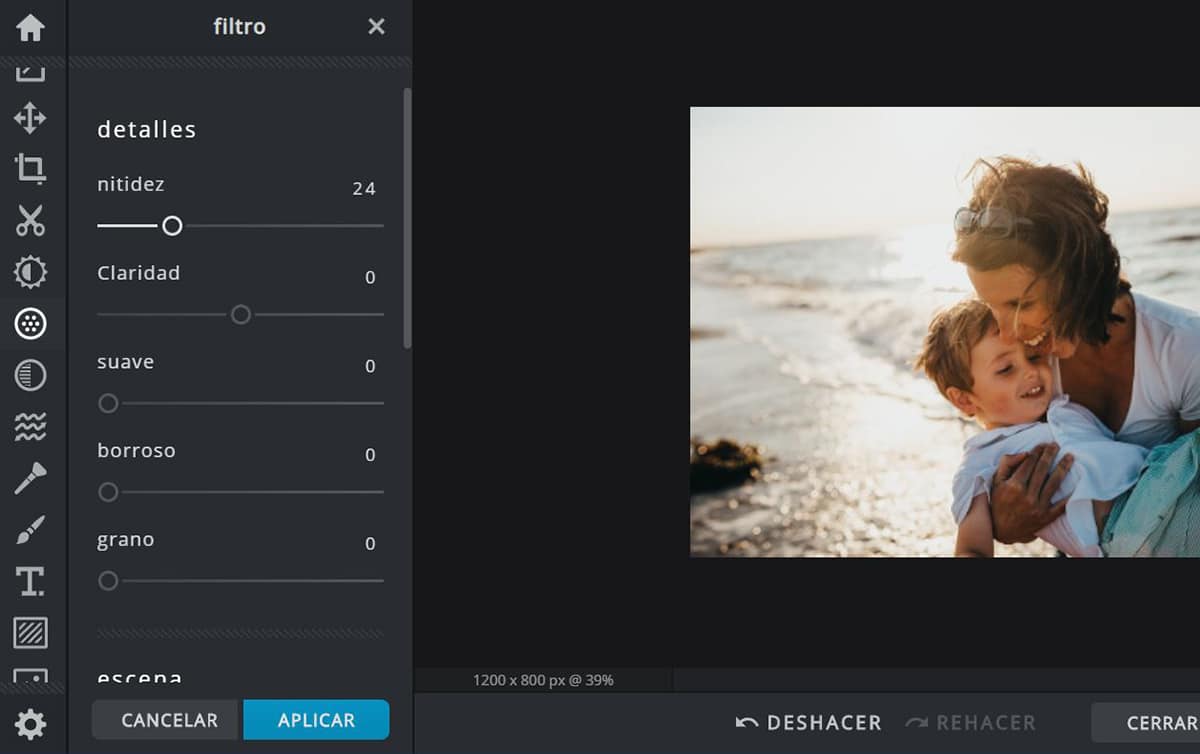
Izmantojot šīs trīs programmas, mums ir iespēja no sava datora uzlabot un labot šīs izplūdušās fotogrāfijas diezgan vienkāršā veidā. Bet, protams, mums arī ir iespēja to izdarīt no tīmekļa lietotnes ka tas mums kalpo tiem pašiem mērķiem.
Mēs gatavojamies centra šāviens uz PIXLR, lieliska lietotne, kas ļaus mums izmantot filtru, piemēram, trīs iepriekšējos, taču ērti, izmantojot tās tīmekļa lietotni, lai piekļūtu tai no jebkura klēpjdatora vai datora; Citiem vārdiem sakot, mēs ietaupīsim sevi, instalējot lietotni savā datorā, un, ja tas ir Chromebook, klēpjdators ar gandrīz nekādu iekšējo atmiņu, jo labāk. Tā tas ir:
- Ejam uz PIXLR
- Mēs ievadīsim PIXLR X tieši
- Pārlūkprogrammā tiek atvērts tipisks fotoattēlu rediģēšanas interfeiss
- Jo kreisajā pusē ir rīkjosla kas mūs interesē
- No visām iespējām vai pogām mēs izmantojam filtru
- Šeit mēs to izmantosim pirmais slīdnis "Asums"
- Mēs pārvietojam to pa labi, un mēs redzēsim, kā efekts tiek piemērots attēlā, kas mums ir atvērts
- Kad pieņemsim nepieciešamo asuma pielāgošanu Lai aizmiglotu fotogrāfiju, mēs izmantojam zemāk redzamo pogu
- Tagad mēs saglabājam attēlu, lai to lejupielādētu datorā
Interesanti PIXLR X ir tas, ka kopš tā laika jums nav jāzina angļu valoda tas spāņu valodā. Tātad tās ir visas iespējas, lai varētu darboties un veikt vēl citas darbības, piemēram, filtrus. PIXLR X ir lieliska rediģēšanas lietotne, kuru var izmantot no tīmekļa pārlūkprogrammas, tāpēc turpiniet to turpināt.
Kā salabot šo izplūdušo fotoattēlu ar mūsu Android mobilo tālruni
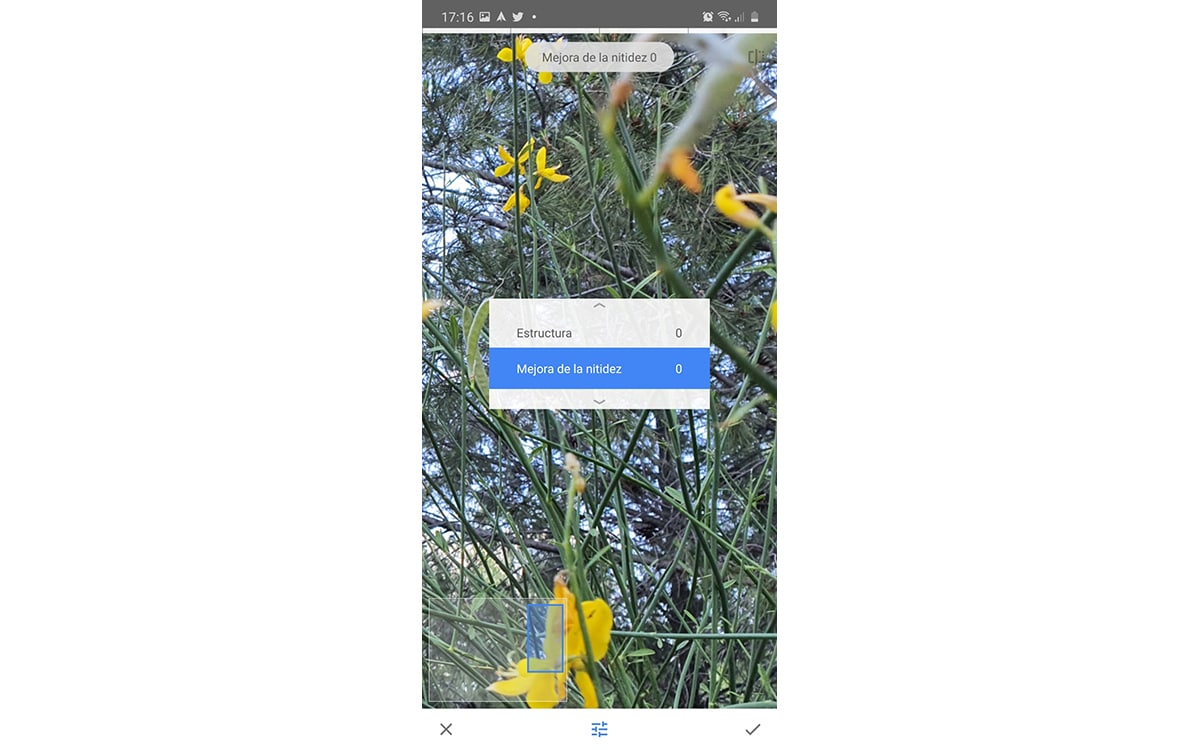
Šeit mēs ieejam ar dažām labi strādājošām lietotnēm un ko noteikti dažus no viņiem jūs jau zināt. Dari tā.
Snapseed
La fotoattēlu rediģēšanas lietotne, kuru iegādājās Google un tas ātri ļaus mums izmantot fokusa efektu šim izplūdušajam fotoattēlam, lai to labotu.
- Vispirms mēs ejam instalējiet Snapseed mūsu Android mobilajā ierīcē:
- Mēs ielādējam fotoattēlu no mobilā tālruņa iekšējās galerijas
- Mums ejam pie instrumentiem
- Tad uz Sīkāka informācija
- Sīkāk, noklikšķinot uz ekrāna, tas parāda divas vērtības, kuras mēs varam mainīt
- Mēs esam ieinteresēti uzlabot asumu
- Mēs izgatavojam a sānu žests pa labi lai aizpildītu asuma joslu, līdz sasniegsim vajadzīgo vērtību
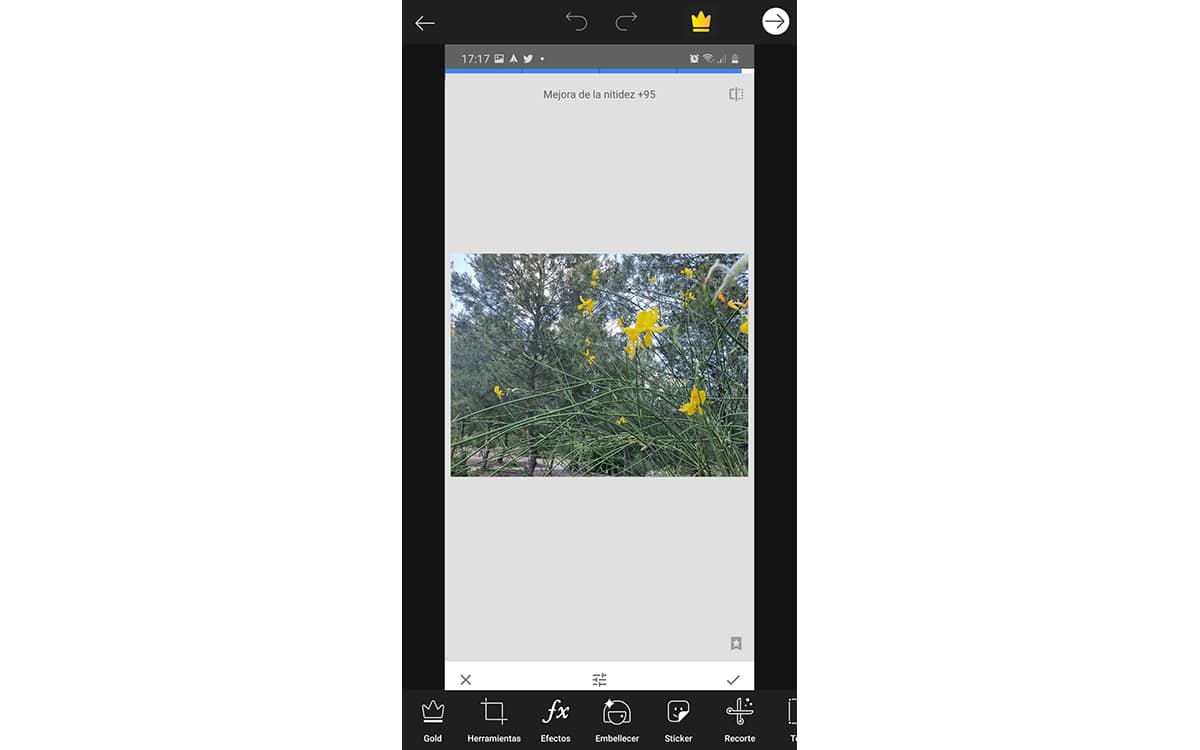
- Mēs pārbaudām, vai tā ir labi koncentrēta, un apakšējā labajā pusē mēs piešķiram Labi
- Mēs saglabājam attēlu
Ya mums ir neskaidra fotogrāfija gatava ar visu vieglumu tas ir izmantot Snapseed. Runa ir par nelielu pacietību un nedaudz acu, lai novērtētu, kad fotogrāfija ir sakārtota un labi fokusēta. Kā vienmēr, ja ietat pāri bortam, varat atgriezties, lai skaidrāk retušētu attēlu.

Adobe Photoshop Express
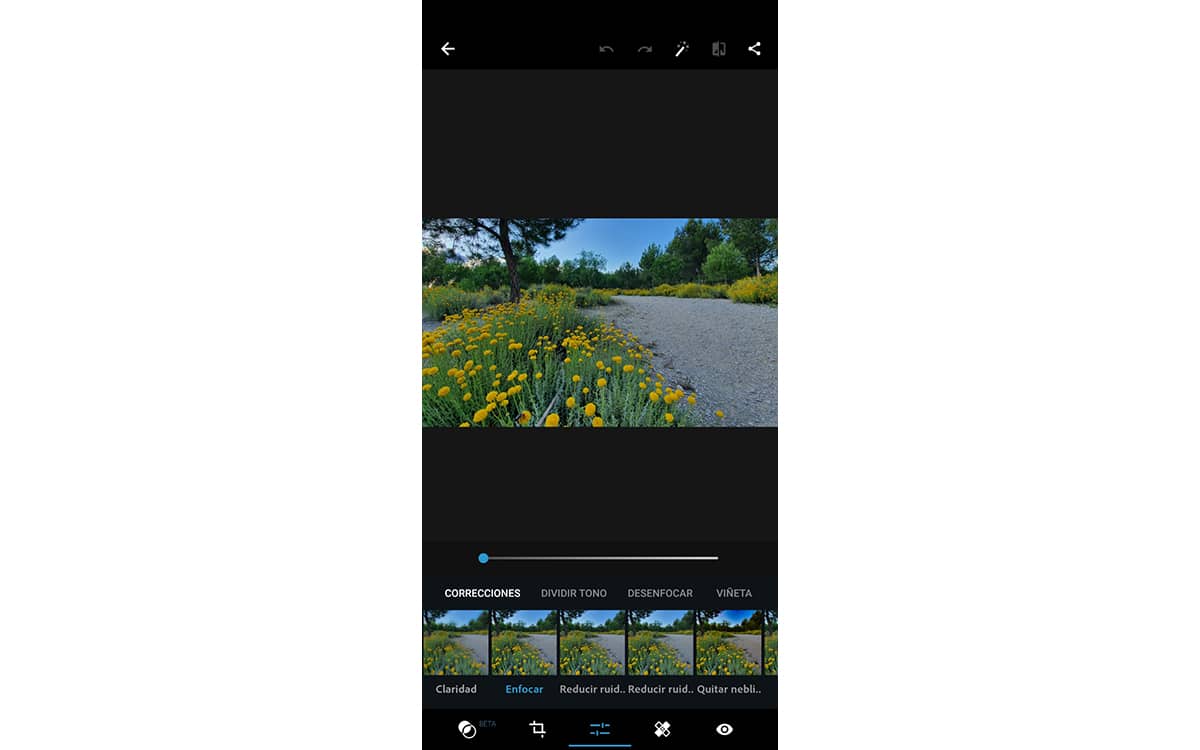
Cits lieliska Adobe lietotne Un tas, kas mūsu Android mobilajā ierīcē ir pieejams bez maksas, lai gan tas prasīs mums pieteikties, izmantojot mūsu Google vai Facebook kontu; mēs varam arī izvilkt savu Adobe kontu, ja vēlamies.
Šī lietotne ir daudz efektu un filtru retušēt fotogrāfijas un padarīt tās daudz labākas nekā tās bija. Bet mēs koncentrējāmies uz to asināšanu, lai labotu šos neskaidros un nefokusētos fotoattēlus. Mēs to darām šādā veidā.
- Mēs instalējam Adobe Photoshop Expresss no Play veikala:
- Mēs sākām sesija ar mūsu Google, Facebook vai Adobe akreditācijas datiem
- Mēs augšupielādējam attēlu, lai to retušētu
- Saskarnes apakšpusē ir rīkjosla
- Mēs vienkārši interesējamies rīks blakus izgriezumiem un to var viegli noteikt
- Tieši iekšā Labojumi mums ir otrais variants vai filtru ar nosaukumu Asināt
- Mēs to nospiežam, un tagad mums ir slīdnis, lai retušētu attēlu tik daudz, cik mēs vēlamies
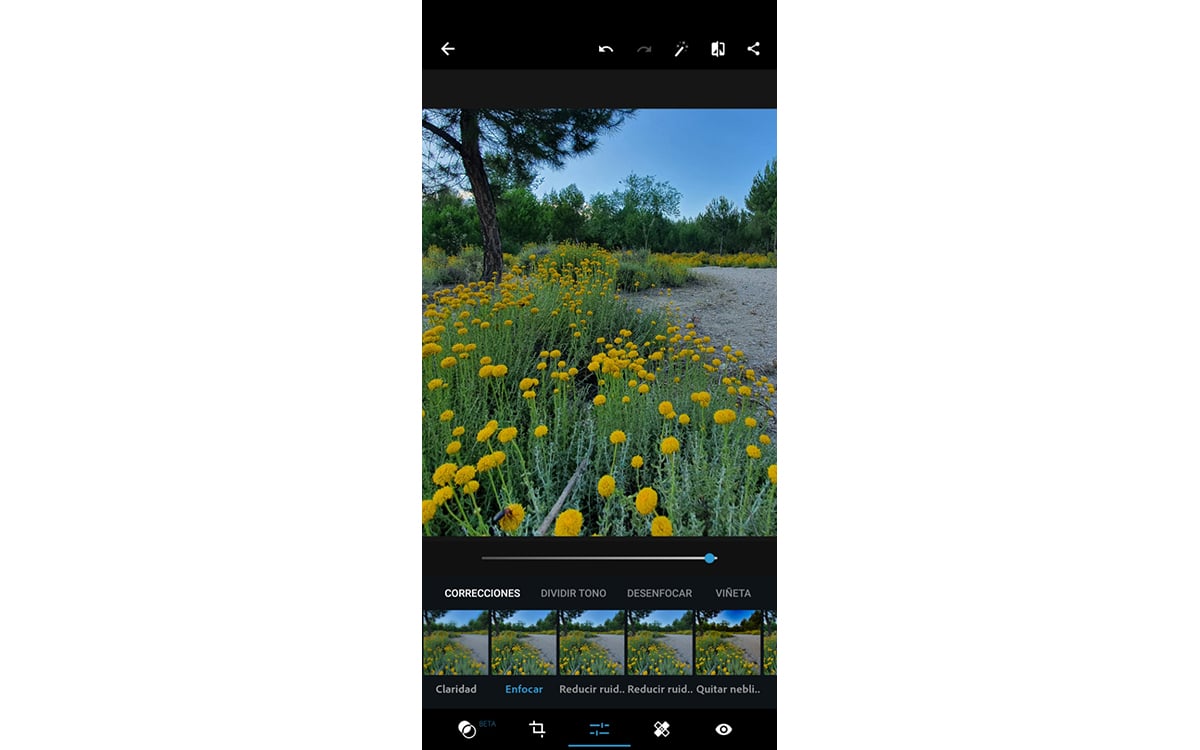
- Mēs to pārvietojam pa labi un tuvināmies bilde lai pārbaudītu, kā tiek izmantots efekts
- Jau izdarīts, mēs tagad noklikšķiniet uz kopīgošanas pogas augšējā labajā stūrī, lai saglabātu fiksēto attēlu

Ya mums ir sagatavota šī neskaidra vai neskaidra fotogrāfija un mēs varam dalīties tajā ar to, ko vien vēlamies, neko neteicot. Lielisks fotoattēls, kuru esam atguvuši, pateicoties šai bezmaksas programmu sērijai, tīmekļa lietotnēm un Android lietojumprogrammām; izņemot Adobe Photoshop. Starp citu, ja jums ir iespēja izvilkt Adobe programmu, iesakām to darīt. Ne tikai tam, lai spētu koncentrēties, jo tam ir rīki, lai izvēlētos apgabalu, lai šo efektu piemērotu tikai šai vietai.